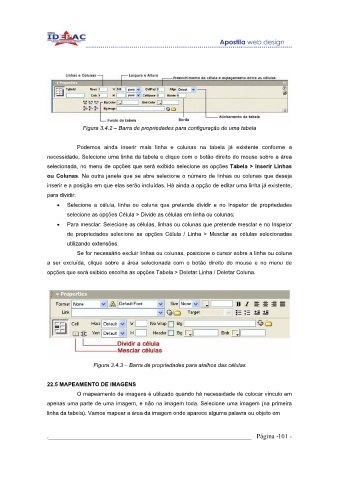Page 112 - Microsoft Word - apostilaHTML.doc
P. 112
Figura 3.4.2 – Barra de propriedades para configuração de uma tabela
Podemos ainda inserir mais linha e colunas na tabela já existente conforme a
necessidade, Selecione uma linha da tabela e clique com o botão direito do mouse sobre a área
selecionada, no menu de opções que será exibido selecione as opções Tabela > Inserir Linhas
ou Colunas. Na outra janela que se abre selecione o número de linhas ou colunas que deseja
inserir e a posição em que elas serão incluídas. Há ainda a opção de editar uma linha já existente,
para dividir:
• Selecione a célula, linha ou coluna que pretende dividir e no Inspetor de propriedades
selecione as opções Célula > Divide as células em linha ou colunas;
• Para mesclar: Selecione as células, linhas ou colunas que pretende mesclar e no Inspetor
de propriedades selecione as opções Célula / Linha > Mesclar as células selecionadas
utilizando extensões.
Se for necessário excluir linhas ou colunas, posicione o cursor sobre a linha ou coluna
a ser excluída, clique sobre a área selecionada com o botão direito do mouse e no menu de
opções que será exibido escolha as opções Tabela > Deletar Linha / Deletar Coluna.
Figura 3.4.3 – Barra de propriedades para atalhos das células
22.5 MAPEAMENTO DE IMAGENS
O mapeamento de imagens é utilizado quando há necessidade de colocar vínculo em
apenas uma parte de uma imagem, e não na imagem toda. Selecione uma imagem (na primeira
linha da tabela). Vamos mapear a área da imagem onde aparece alguma palavra ou objeto em
._____________________________________________________________ Página - 101 -